iPhone의 메모리가 가득 차서 켜지지 않으면 어떻게 해야 합니까? 하얀 사과 솔루션을 공유해보세요!
- 王林원래의
- 2024-06-08 10:38:28600검색
iPhone 메모리 부족 해결 방법 Apple 휴대폰은 부드러움으로 유명하지만 시간이 지남에 따라 많은 양의 사진, 비디오 및 기타 파일이 축적되어 메모리 공간을 차지하게 됩니다. 이로 인해 장치 공간이 부족하거나 부팅할 수 없거나 흰색 Apple 인터페이스에서 멈추는 등의 문제가 발생할 수도 있습니다. 이 기사에서는 iPhone의 메모리가 부족한 이유에 대한 심층 분석을 제공하고 귀중한 공간을 확보하고 장치의 원활한 작동을 복원하는 데 도움이 되는 일련의 실용적인 솔루션을 제공합니다. PHP 편집자 Xigua는 캐시 파일 정리부터 사진 저장 최적화에 이르기까지 이러한 방법을 하나씩 소개하여 iPhone을 항상 최상의 상태로 유지합니다.

iPhone 화이트 애플 문제를 일으키는 메모리 부족은 매우 일반적이며 Apple의 가장 흔한 실패 중 하나라고 할 수 있습니다. 다음에는 이 문제를 해결하는 방법을 알려드리겠습니다. 먼저 장치를 다시 시작해 보겠습니다. iPhone의 전원 버튼을 길게 누르고 "밀어서 전원 끄기" 메시지가 나타날 때까지 기다린 다음 밀어서 장치를 끕니다. 다시 전원 버튼을 누르고 전원을 켜서 정상적으로 시작되는지 확인해 보세요. 다시 시작해도 문제가 해결되지 않는 경우
방법 1: 강제 다시 시작
휴대폰을 강제로 다시 시작할 수 있는 경우 데이터 정리를 적극적으로 선택할 수 있으며, 이를 통해 데이터 무결성과 손실 방지를 최대한 보장할 수 있습니다. 그러나 장치마다 강제 재시작 방법이 다릅니다. 모델에 따라 강제 재시작 단계를 선택할 수 있습니다.
전체 화면 모델(iPhone8 이상): 볼륨 + 및 - 키를 각각 빠르게 누른 다음 iPhone 화면이 검게 변하고 Apple 로고가 다시 나타날 때까지 전원 버튼을 길게 누른 다음 버튼을 놓습니다. iPhone7, iPhone7Plus 등: iPhone 화면이 검게 변한 후 Apple 로고가 나타날 때까지 상단(또는 측면) 버튼과 볼륨 낮추기 버튼을 동시에 누른 다음 버튼을 놓습니다.
홈 버튼이 있는 모델; (iPhone 7 이전): iPhone 화면이 검게 변하고 Apple 로고가 다시 나타날 때까지 홈 버튼과 스위치 버튼을 동시에 길게 누른 다음 버튼을 놓습니다.
방법 2: iTunes로 iPhone 복원
iTunes를 사용하여 장비를 재설정하면 장비의 데이터가 지워지고 메모리 부족 문제가 해결됩니다. 복구가 완료되면 휴대폰을 다시 사용할 수 있습니다.
컴퓨터에서 iTunes 소프트웨어를 열고 데이터 케이블을 사용하여 컴퓨터에 연결한 다음 Apple 로고가 나타나면 전원 버튼을 3초간 길게 누릅니다. 동시에 10초 후에 전화기는 검은색 화면으로 진입한 다음 전원 버튼을 누르고 컴퓨터의 iTunes가 복구 모드에 있는 iPhone을 감지한다고 표시할 때까지 홈 버튼을 계속 누르고 있습니다.
iTunes가 장비를 인식한 후 "iPhone 복원"을 선택하고 복구가 완료될 때까지 기다립니다.
방법 3: 복구 도구를 사용하여 복원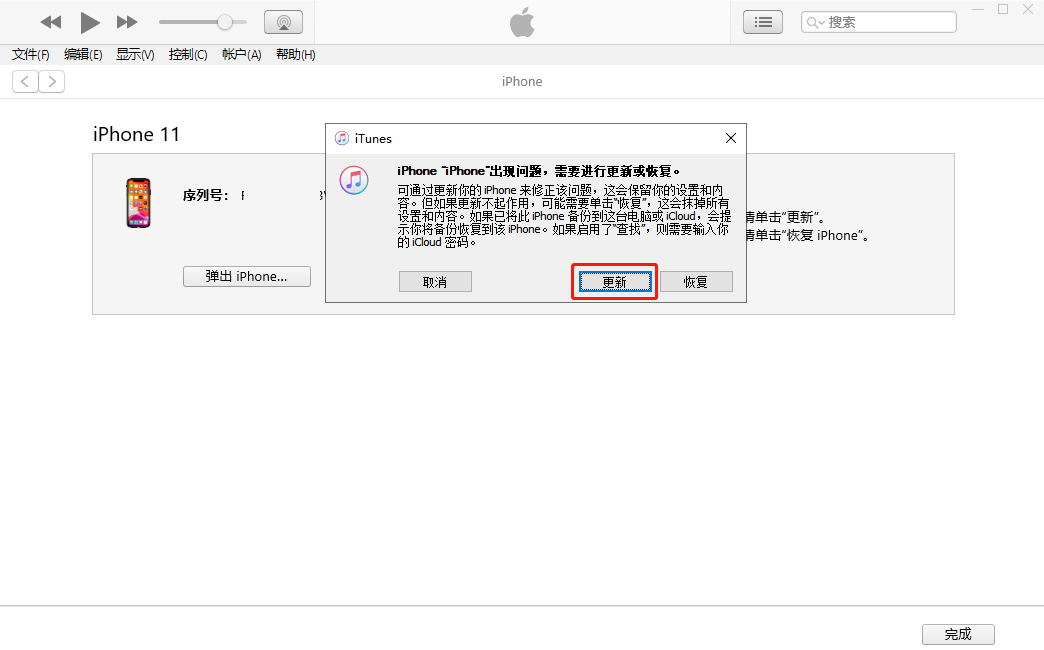
Apple 전화 복구 도구의 표준 모드를 사용하여 iPhone을 복구합니다. 이 도구는 흑백 iPhone 복구를 지원할 뿐만 아니라 150개 이상의 iOS 시스템 문제 복구도 지원합니다. , 검은색 화면, 검은색 화면 회전, 복구 모드 중단, 장치 무한 루프 다시 시작 등이 있습니다.
이전 방법에 비해 이 방법의 장점은 데이터를 유지하면서 기기를 수리할 수 있다는 것입니다. iPhone을 수리한 후에는 또 다른 충돌을 피하기 위해 가능한 한 빨리 메모리를 정리해야 합니다.
복구 단계:
1단계: Apple 휴대폰 수리 도구를 열고 데이터 케이블을 통해 휴대폰을 컴퓨터에 연결한 다음 "iOS 시스템 문제 복구"를 클릭하고 "표준 수리"를 선택합니다.
2단계: 소프트웨어 인터페이스 프롬프트에 따라 iPhone을 복구 모드 또는 DFU 모드로 전환합니다. 메모리 부족으로 인해 iPhone이 흰색인 경우 데이터 복구 성공률을 높이기 위해 장치를 DFU 모드로 전환하는 것이 좋습니다! 3단계: 소프트웨어가 장치를 인식한 후 "펌웨어 다운로드"를 클릭하세요. 펌웨어 다운로드가 완료되면 자동 복구가 시작됩니다. 전체 복구 과정은 약 10분 정도 소요됩니다. 데이터 케이블을 뽑지 않도록 주의하시고 "Repair Completed"가 표시될 때까지 기다리세요.
3단계: 소프트웨어가 장치를 인식한 후 "펌웨어 다운로드"를 클릭하세요. 펌웨어 다운로드가 완료되면 자동 복구가 시작됩니다. 전체 복구 과정은 약 10분 정도 소요됩니다. 데이터 케이블을 뽑지 않도록 주의하시고 "Repair Completed"가 표시될 때까지 기다리세요. 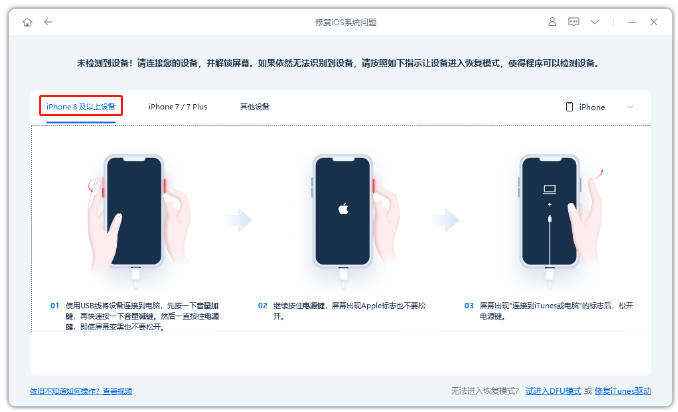 이러한 방법은 모두 iPhone 메모리가 가득 차서 켜지지 않는 문제에 효과적입니다. 실제 상황에 따라 선택하고 가장 적합한 복구 방법을 찾을 수 있습니다.
이러한 방법은 모두 iPhone 메모리가 가득 차서 켜지지 않는 문제에 효과적입니다. 실제 상황에 따라 선택하고 가장 적합한 복구 방법을 찾을 수 있습니다. 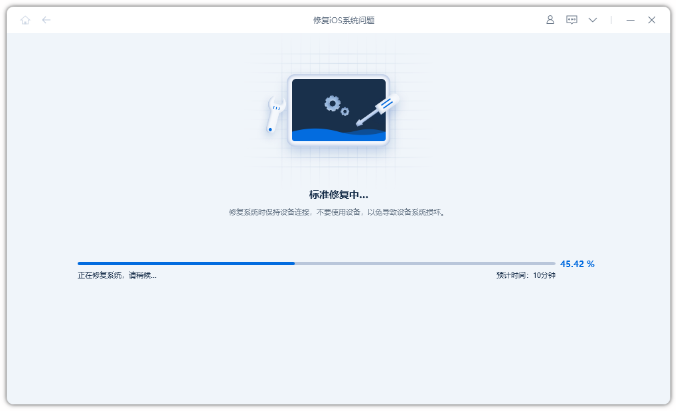
위 내용은 iPhone의 메모리가 가득 차서 켜지지 않으면 어떻게 해야 합니까? 하얀 사과 솔루션을 공유해보세요!의 상세 내용입니다. 자세한 내용은 PHP 중국어 웹사이트의 기타 관련 기사를 참조하세요!

